Cómo conectar una impresora a Wi-Fi si no hay un botón WPS en un enrutador?

- 1109
- 77
- Arturo Jimínez
Cómo conectar una impresora a Wi-Fi si no hay un botón WPS en un enrutador?
Buenas tardes. Dime cómo conectar el Canon Pixma G3411 MFP a WiFi al enrutador ASUS RTN 12 en todas las instrucciones que descubrí que necesitas pellizcar el botón WPS, pero en el enrutador no está allí. Qué tengo que hacer? Muchas gracias por tu ayuda.Respuesta
Buenas tardes. Enrutador ASUS RT-N12 Hay muchas modificaciones (+, VP, C1, D1, D, P). Qué vas a? Solo en ASUS RT-N12 hay un botón WPS.

En cualquier caso, puede intentar activar WPS en un enrutador para conectar una impresora a través de una interfaz web. Para hacer esto, debe ir a la configuración del enrutador (en su caso, en la configuración del enrutador ASUS) generalmente cuando no hay un botón WPS en el caso del enrutador (que es muy raro), luego en la configuración, en la sección WPS ("red inalámbrica" - "wps") botón para activar esta función.
Pero puedes hacer lo contrario. En las instrucciones para la impresora, o en la pantalla de la impresora misma, el código PIN también se puede indicar. En las instrucciones para Canon PIXMA G3411, encontré dicha información (necesito imprimir información sobre los parámetros de red):
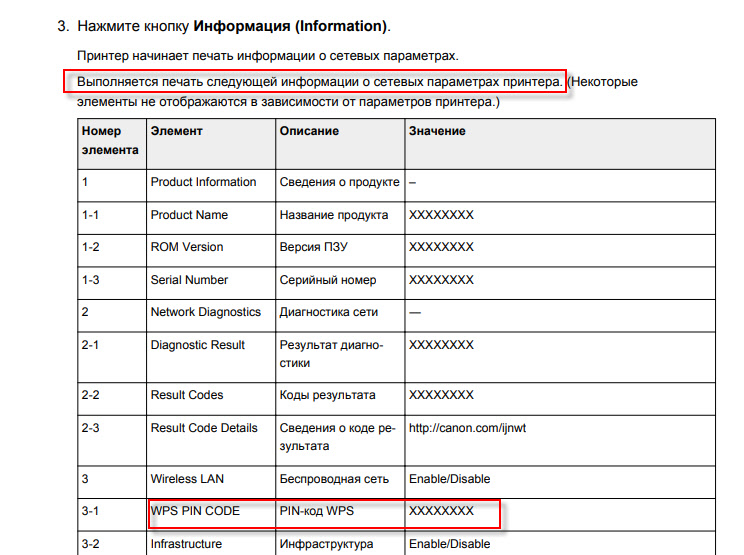
Este código PIN se puede especificar en un campo especial, en la configuración del enrutador, y la impresora se conectará al enrutador. En los enrutadores ASUS, esto se puede hacer en la sección "Red inalámbrica" - "WPS". Simplemente indicamos el código PIN de la impresora en el campo "Código PIN del cliente" y haga clic en "Inicio".
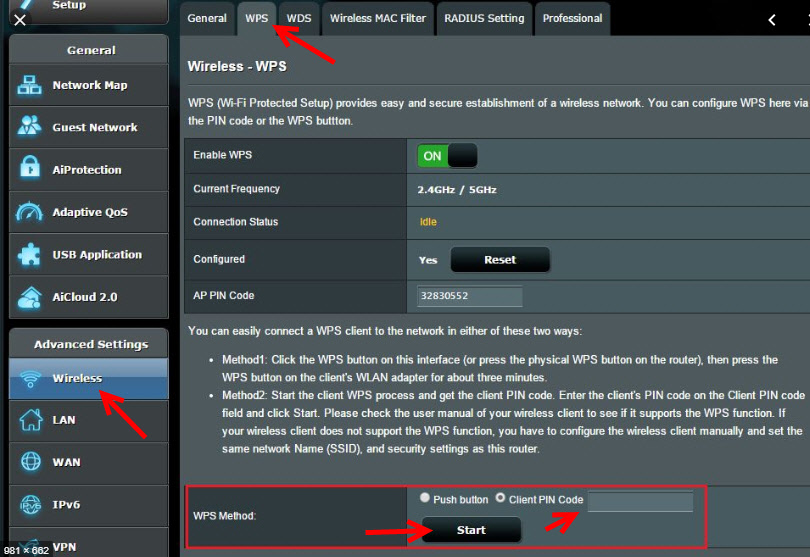
O en antiguas interfaces web:
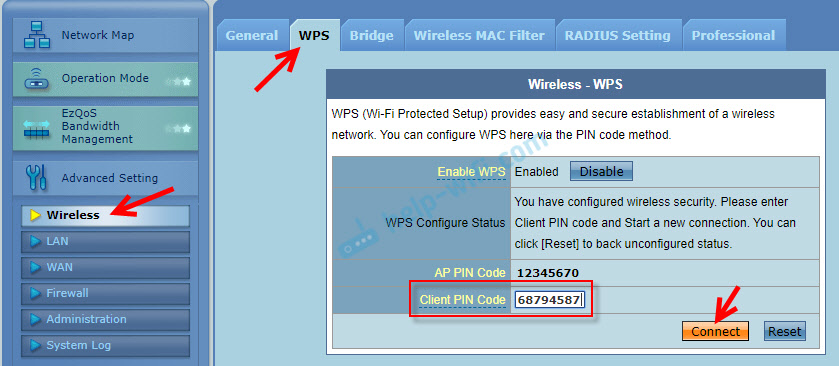
Puede leer sobre la configuración de WPS en enrutadores de otros fabricantes en este artículo: ¿Qué es WPS en un enrutador Wi-Fi? Cómo usar la función WPS?
Prueba, la impresora debe conectarse al enrutador.
- « No hay icono Bluetooth en el árbol, Windows 10 Notifications Center, en el Administrador de dispositivos. Qué hacer?
- Hay una función de televisión inteligente en el televisor o no, cómo verificar? »

